以前很多用户都比较习惯windows7和windows8的操作系统,但是自从升了windows10的操作系统。很多人在操作上就变得非常的困难,那么就windows10到操作系统的屏幕分辨率又该如何进行调整?接下来小编就这个问题做一个简单的介绍,供大家在实际生活的时候参考使用。
 (资料图)
(资料图)
调整分辨率设置的方法一:
首先我们进入windows10的操作桌面,在桌面的空白处大家可以点击右键,然后会出现一系列的选项,大家选择屏幕分辨率,进入之后大家就会看到有 显示器 分辨率,这时候大家就要按照一定的方向继续设置,设置以后点击应用。在这一个操作页面当中,我们还可以选择放大或者缩小文本和其他项目,来调整桌面上的其他项目的大小,也可以更改文本
windows10 分辨率调整方法二:
你们还可以使用其他的方法进行调整,大家只需要点击window 10屏幕右下角的通知中心图标。点击之后会弹出一个桌面,在桌面窗口当中有一个所有设置的界面,在所有设置界面当中大家找到系统按键。然后再点击进入系统设置的菜单,第三步在系统设置的菜单窗口当中右下方可以找到一个高级显示设置。点击高级显示设置后就会看到屏幕分辨率的设置窗口,大家只需要按照我们电脑屏幕的窗口进行调节分辨率的大小就可以了。
windows 10屏幕分辨率调整的注意事项:
最后小编为大家介绍一下调整屏幕分辨率时注意事项,在调整屏幕分辨率的时候,如果看到屏幕分辨率的窗口颜色是灰色的,这时候应该是没有办法进行调整的,这是怎么样一回事呢?一般是由于当前电脑显卡没有安装正确的驱动程序,大家可以使用驱动精灵,进行重新的更新匹配,使安装的显卡能够适应当前的操作系统。
关于windows 10屏幕分辨率的设置方法小编就介绍到这里,希望通过小编以上介绍,能够让大家掌握这么一丁点儿的知识。给大家的生活带来一些帮助。
关键词: 电脑疑问 win10分辨率设置
 首页
首页














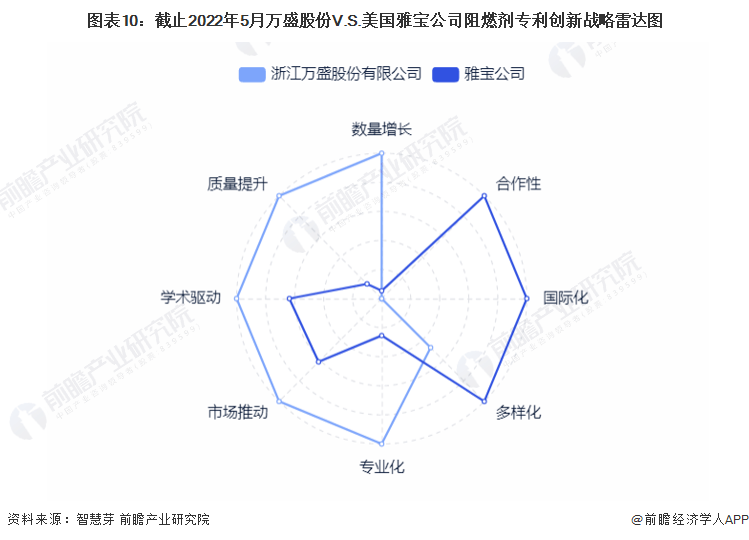


 营业执照公示信息
营业执照公示信息